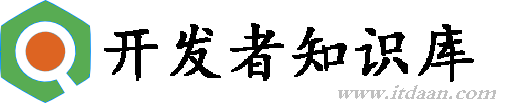Android实习札记(6)---ViewPager使用详解
转载自:http://www.2cto.com/kf/201411/353975.html
札记(5)中介绍了Fragment构建简单的底部导航栏,在结尾的时候说要在下一节中,结合Viewpager
实现进入软件时的引导界面,说到ViewPager,很多朋友都用过,不过只知道粘贴复制,连一些基本的
东西都不知道,那是不行的,在本节中就先讲下ViewPager的一些基本概念吧!
1.首先ViewPager在哪个包下?

答:如图,就是在v4.view包下,另外,ViewPager也是3.0(api 11)后Google推出的,对于低版本的
可以自行导入v4包来解决低版本兼容的问题!
2.ViewPager的简单介绍
答:ViewPager就是一个页面切换的组件而已,我们可以往里面填多个view,然后
我们左右滑动切换不同的view而已,和ListView一样,我们也需要一个Adapter(适配器),将要显示
的View和我们的ViewPager进行绑定,而ViewPager有特定的Adapter——PagerAdapter!
另外,Google官方是建议我们使用Fragment来填充ViewPager的,这样可以更加方便的生成
每个Page以及管理每个Page的生命周期!当然也给我们提供了两个不同的Adapter!分别是:
FragmentPageAdapter和FragmentStatePagerAdapter,前者适用于页面较少的情况,后者
适用于页面较多的情况,,对于两个Adapter的区别会在后面进行讲解!

3.ViewPager的适配器——PagerAdapter讲解
答:ViewPager和Listview这些组件其实都是类似的,只是前者单位是Page(页面),后者是Item(项)
而PagerAdapter也是特别的!
①必须重写的四个方法:

②方法简介:
先说下简单的两个吧:
getCount( ):获得viewpager中有多少个view
destroyItem( ):移除一个给定位置的页面。适配器有责任从容器中删除这个视图。这是为了确保
在finishUpdate(viewGroup)返回时视图能够被移除。
而另外两个就涉及到一个key的概念了:
instantiateItem( ):①将给定位置的view添加到ViewGroup(容器)中,创建并显示出来
②返回一个代表新增页面的Object(key),通常都是直接返回view本身就可以了,
当然你也可以自定义自己的key,但是key和每个view要一一对应的关系
isViewFromObject( ):判断instantiateItem(ViewGroup, int)函数所返回来的Key与一个页面视图是否是
代表的同一个视图(即它俩是否是对应的,对应的表示同一个View),通常我们直接写
return view == object;就可以了,至于为什么要这样讲起来比较复杂,后面有机会进行了解吧
貌似是ViewPager中有个存储view状态信息的ArrayList,根据View取出对应信息的吧!
③代码示例:
Fragment的简单用法:添加三个View到ViewPager,然后滑动
效果图如下:

④实现流程:
step 1:定义三个布局,等下用来填充ViewPager的,例子比较简单,直接用不同TextView与背景颜色来区分
view2,view3只需要copy一下,然后改下颜色与文字就可以了
view1.xml
| 1234 | <!--?xml1.08?--><linearlayout"#FF6666""center""match_parent""match_parent""vertical""http://schemas.android.com/apk/res/android"> <textview android:layout_height="wrap_content""wrap_content""第一个Page"></textview></linearlayout> |
step 2:主界面布局文件的编写,一个TextView + ViewPager,注意ViewPager的标签:
是这样的:android.support.v4.view.ViewPager
activity_main.xml:
| 1234567 | <linearlayout"@+id/LinearLayout1""match_parent""match_parent""vertical"".MainActivity""http://schemas.android.com/apk/res/android""http://schemas.android.com/tools"> <textview android:background="#FCBC12/""center""40dp""match_parent""简单的ViewPager使用"> </android.support.v4.view.viewpager></textview></linearlayout> |
step 3:编写我们的自定义PagerAdapter适配器类,继承PagerAdapter,实现四个基本的方法:
getCount( ),isViewFormObject( ),instantiateItem( ),destoryItem( ),同时还要定义一个View的
集合,用来放viewpager中的view
MyPagerAdapter.java:
| 123456789101112131415161718192021222324252627282930313233343536373839404142 | packageimportimportimportimportpublicMyPageAdapter extends private public public { super(); this.viewLists = viewLists; } @Override publicgetCount() { return } @Override publicisViewFromObject(View view, Object object) { return } @Override publicint container.addView(viewLists.get(position)); return } @Override publicdestroyItem(ViewGroup container, int container.removeView(viewLists.get(position)); }}</view></view> |
step 4:最后就是MainActivity了,也很简单,实例化ViewPager对象以及View集合,然后通过LayoutInflater动态
加载三个view,通过add方法添加到View集合中,接着把View集合作为参数传递给MyPagerAdapter对象,
最后 调用setAdapter(mAdapter);就可以了
MainActivity.java
| 12345678910111213141516171819202122232425262728293031323334353637383940 | packageimportimportimportimportimportimportpublicMainActivity extends //定义相关变量 private private private private @Override protectedonCreate(Bundle savedInstanceState) { super.onCreate(savedInstanceState); setContentView(R.layout.activity_main); vPager = (ViewPager) findViewById(R.id.viewpager); //动态加载三个View LayoutInflater li = getLayoutInflater(); v1 = li.inflate(R.layout.view1, null); v2 = li.inflate(R.layout.view2, null); v3 = li.inflate(R.layout.view3, null); aList = new aList.add(v1); aList.add(v2); aList.add(v3); mAdapter = new vPager.setAdapter(mAdapter); } }</view></view> |
代码还是比较简单的,自己看看应该能明白的~
4.ViewPager标题栏——PagerTitleStrip与PagerTabStrip
就是跟随着ViewPager滑动而滑动的标题咯,这两个是官方提供的,一个是普通文字,一个是带有下划线,以及可以
点击文字可切换页面,当然官方的肯定是满足不了我们的,不过还是得学习下哈,关于自定义标题等下再讲
先看下两个的效果:


效果如图所示,
PagerTitleStrip只是一个普通的标题,会跟随Page切换进行切换,
而PagerTabStrip不仅有标题,还有下划线,另外点击标题也可以进行页面的切换,和TabHost有点相似
代码的话3个view就直接复用上面demo1的东西,然后修改一下布局文件和MainActivity就可以了:
①PagerTitleStrip的代码:
activity_main.xml:
| 123456789101112 | <linearlayout"@+id/LinearLayout1""match_parent""match_parent""vertical""@dimen/activity_vertical_margin"".MainActivity""http://schemas.android.com/apk/res/android""http://schemas.android.com/tools"> <textview android:background="#CCFF99""center""35dp""match_parent""PagerTitleStrip效果演示"> </android.support.v4.view.pagertitlestrip></android.support.v4.view.viewpager> </textview></linearlayout> |
MainActivity.java
| 12345678910111213141516171819202122232425262728293031323334353637383940414243444546 | packageimportimportimportimportimportimportimportpublicMainActivity extends //定义相关变量 private private private private private @Override protectedonCreate(Bundle savedInstanceState) { super.onCreate(savedInstanceState); setContentView(R.layout.activity_main); vPager = (ViewPager) findViewById(R.id.viewpager); LayoutInflater li = getLayoutInflater(); v1 = li.inflate(R.layout.view1, null); v2 = li.inflate(R.layout.view2, null); v3 = li.inflate(R.layout.view3, null); aList = new aList.add(v1); aList.add(v2); aList.add(v3); sList = new sList.add(红色); sList.add(蓝色); sList.add(黄色); mAdapter = new vPager.setAdapter(mAdapter); } }</string></view></string></view> |
②PagerTabStrip的代码:
activity_main.xml:
| 1234567891011 | <linearlayout"@+id/LinearLayout1""match_parent""match_parent""vertical""@dimen/activity_vertical_margin"".MainActivity""http://schemas.android.com/apk/res/android""http://schemas.android.com/tools"> <textview android:background="#C0C080""center""35dp""match_parent""PagerTabStrip效果演示"> </android.support.v4.view.pagertabstrip></android.support.v4.view.viewpager> </textview></linearlayout> |
MainActivity.java
| 123456789101112131415161718192021222324252627282930313233343536373839404142434445464748 | packageimportimportimportimportimportimportimportimportpublicMainActivity extends //定义相关变量 private private private private private @Override protectedonCreate(Bundle savedInstanceState) { super.onCreate(savedInstanceState); setContentView(R.layout.activity_main); vPager = (ViewPager) findViewById(R.id.viewpager); LayoutInflater li = getLayoutInflater(); v1 = li.inflate(R.layout.view1, null); v2 = li.inflate(R.layout.view2, null); v3 = li.inflate(R.layout.view3, null); aList = new aList.add(v1); aList.add(v2); aList.add(v3); sList = new sList.add(红色); sList.add(蓝色); sList.add(黄色); mAdapter = new vPager.setAdapter(mAdapter); } }</string></view></string></view> |
ps:两个的实现代码都是类似的,这里就不多说了,而且这两个东西用的也不多,通常情况下都是按
实际需求自己写一个的,下面给大家演示一个Viewpager实现Tabhost效果的示例吧!
5.ViewPager实现TabHost效果:
先来看看效果图咯,正所谓没图你说个XX:

下面就来通过代码来实现上面的效果:
step 1:先完成我们的主界面布局,三个并列的TextView + 作为底部移动条的ImageView+ViewPager
activity_main.xml:
| 12345678910111213141516 | <linearlayout"@+id/LinearLayout1""match_parent""match_parent""vertical"".MainActivity""http://schemas.android.com/apk/res/android""http://schemas.android.com/tools"> <linearlayout android:background="#FFFFFF""@+id/linearLayout1""60dp""fill_parent"> <textview android:gravity="center""@+id/text1""fill_parent""1.0""fill_parent""红色"> <textview android:gravity="center""@+id/text2""fill_parent""1.0""fill_parent""蓝色/"> <textview android:gravity="center""@+id/text3""fill_parent""1.0""fill_parent""黄色"> </textview></textview></textview></linearlayout> <imageview android:id="@+id/cursor""wrap_content""fill_parent""matrix""@drawable/a"> </android.support.v4.view.viewpager></imageview></linearlayout> |
ps:上面的一些属性可能不理解,那就先放一放,那些是关于动画的,
后续会专门对Android中的动画进行一个总结!
Step 2:自定义一个PageAdapter的适配器,和前面的是一样的
MyPageAdapter.java
| 123456789101112131415161718192021222324252627282930313233343536373839 | packageimportimportimportimportpublicMyPagerAdapter extends public public this.mListViews = mListViews; } @Override publicdestroyItem(View arg0, int ((ViewPager) arg0).removeView(mListViews.get(arg1)); } @Override publicgetCount() { return } @Override publicint ((ViewPager) arg0).addView(mListViews.get(arg1), 0); return } @Override publicisViewFromObject(View arg0, Object arg1) { return } }</view></view> |
step 3.创建三个填充到ViewPager中的view,这里直接用前面的就可以了
step 4:主Activity的编写,要完成的事有:
1)相关组件的初始化
2)定义TextView点击事件的方法,Pager.setCurrentItem(index);设置当前显示的页面
3)定义一个初始化移动条位置的方法,移动条的起始位置offset = (屏幕宽度/3 - 移动条宽度)/2;
然后通过Matrix的相关方法设置ImageView的位置
4)定义ViewPager页面切换事件,先计算出移动一页与两页的偏移量:
一页 = offset * 2 + 图片宽度
两页 = 一页 * 2
然后根据哪页跳哪页,通过TranslateAnimation设置跳转动画即可
代码如下:
MainActivity.java
| 123456789101112131415161718192021222324252627282930313233343536373839404142434445464748495051525354555657585960616263646566676869707172737475767778798081828384858687888990919293949596979899100101102103104105106107108109110111112113114115116117118119120121122123124125126127128129130131132133134135136137138139140141 | packageimportimportimportimportimportimportimportimportimportimportimportimportimportimportimportimportpublicMainActivity extends private private private private privateoffset = 0;//移动条图片的偏移量 privatecurrIndex = 0;//当前页面的编号 privatebmpWidth;// 移动条图片的长度 @Override protectedonCreate(Bundle savedInstanceState) { super.onCreate(savedInstanceState); setContentView(R.layout.activity_main); initCursorPos(); initView(); } //完成View组件的初始化,并将三个view动态地添加到Adapter对象中 //然后调用setAdapter将view集合与ViewPager绑定,设置进去的页面 //指向第一个页面setCurrentItem(0),最后设置onclick和onPageChange监听器 publicinitView() { mPager = (ViewPager) findViewById(R.id.vPager); t1 = (TextView) findViewById(R.id.text1); t2 = (TextView) findViewById(R.id.text2); t3 = (TextView) findViewById(R.id.text3); listViews = new LayoutInflater mInflater = getLayoutInflater(); listViews.add(mInflater.inflate(R.layout.view1,null)); listViews.add(mInflater.inflate(R.layout.view2,null)); listViews.add(mInflater.inflate(R.layout.view3,null)); mPager.setAdapter(new mPager.setCurrentItem(0); t1.setOnClickListener(new0)); t2.setOnClickListener(new1)); t3.setOnClickListener(new2)); mPager.setOnPageChangeListener(new } //初始化指示器的位置,就是下面那个移动条一开始放的地方 publicinitCursorPos() { cursor = (ImageView) findViewById(R.id.cursor); bmpWidth = BitmapFactory.decodeResource(getResources(), R.drawable.a) .getWidth();// 获取图片宽度 DisplayMetrics dm = new getWindowManager().getDefaultDisplay().getMetrics(dm); int// 获取分辨率宽度 offset = (screenW / 32;// 计算偏移量 Matrix matrix = new matrix.postTranslate(offset,0); cursor.setImageMatrix(matrix);// 设置动画初始位置 } //设置点击事件,点击上面文字切换页面的 publicMyClickListener implements { privateindex = 0; publicint { index = i; } @Override publiconClick(View arg0) { mPager.setCurrentItem(index); } } //监听页面切换时间,主要做的是动画处理,就是移动条的移动 publicMyOnPageChangeListener implements int2// 移动一页的偏移量,比如1->2,或者2->3 int2;// 移动两页的偏移量,比如1直接跳3 @Override publiconPageSelected(int Animation animation = null; switch case: if1) { animation = new0,0,0); }else(currIndex == 2) { animation = new0,0,0); } break; case: if0) { animation = new0,0); }else(currIndex == 2) { animation = new0,0); } break; case: if0) { animation = new0,0); }else(currIndex == 1) { animation = new0,0); } break; } currIndex = index; animation.setFillAfter(true);// true表示图片停在动画结束位置 animation.setDuration(300);//设置动画时间为300毫秒 cursor.startAnimation(animation);//开始动画 } @Override publiconPageScrollStateChanged(int @Override publiconPageScrolled(intfloatint }}</view></view> |


注意!
本站转载的文章为个人学习借鉴使用,本站对版权不负任何法律责任。如果侵犯了您的隐私权益,请联系我们删除。